Microsoft PowerPoint手机版添加项目符号的方法
2024-10-14 14:17作者:91下载站
Microsoft PowerPoint这款软件是一款非常受到重视的PPT编辑软件,当你想要在手机上制作自己喜欢的幻灯片内容的时候,那么就可以在手机上下载安装Microsoft PowerPoint软件来使用,在制作幻灯片内容的时候,可能需要给编辑的文字内容添加个性化的项目符号内容的这种情况,那么我们可以将该软件的菜单设置窗口打开,找到项目符号功能即可添加,此外,你也可以根据自己的需求添加文字编号以及设置文字方向等内容,操作的教程方法是非常简单的,如果你需要的情况下可以看看方法教程,希望对大家是有多帮助的。
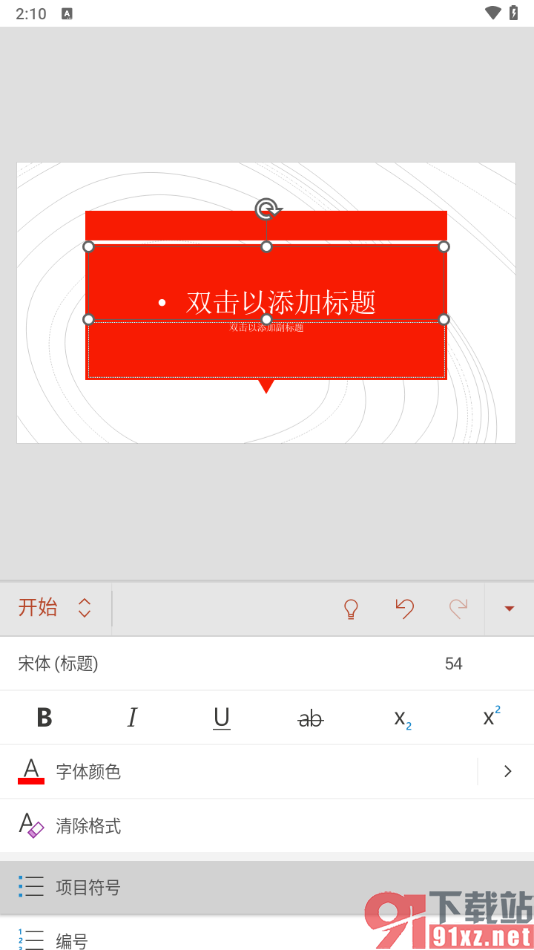
方法步骤
1.找到手机上的Microsoft PowerPoint软件,将其点击打开之后,在页面右侧上方的位置将【+】图标按钮点击打开。
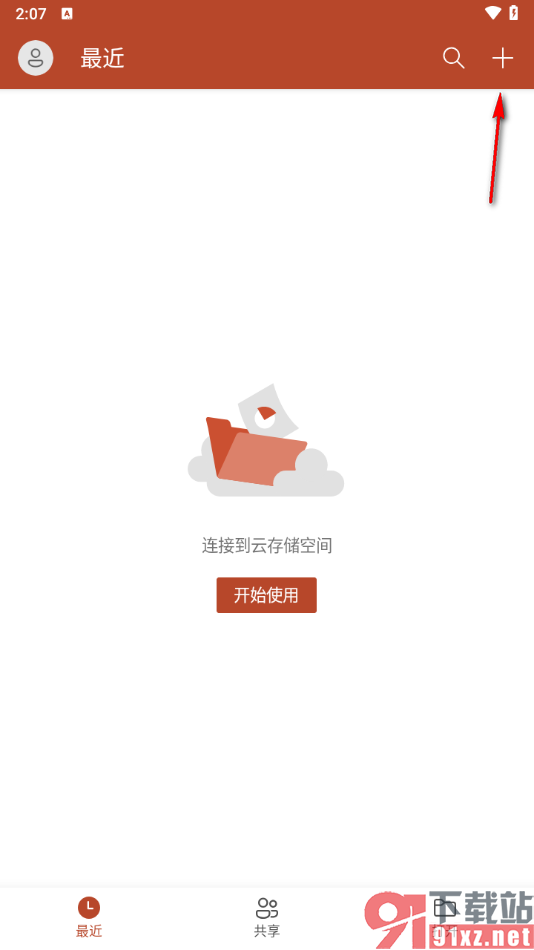
2.随后,我们在打开的页面上即可查看到一些PPT模板,我们需要选择一个模板样式进入。
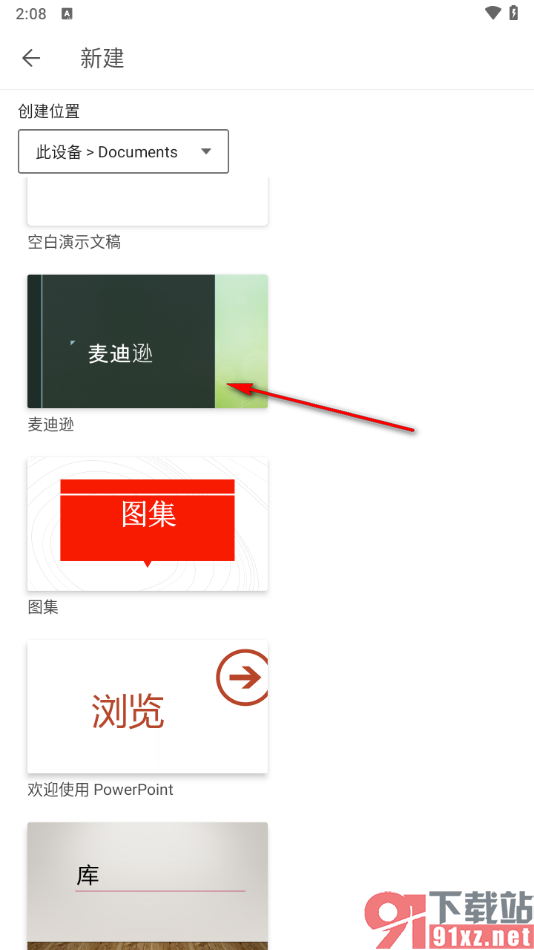
3.随后,我们在打开的页面上就可以编辑文字内容,然后将文字选中点击下方的箭头图标按钮。
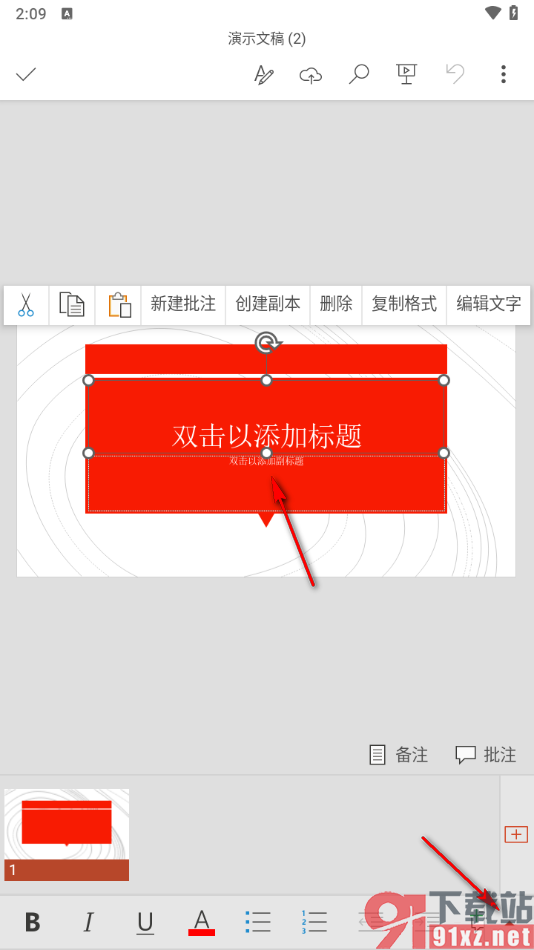
4.在打开的页面上滚动选项,即可找到【项目符号】选项,将其点击一下。
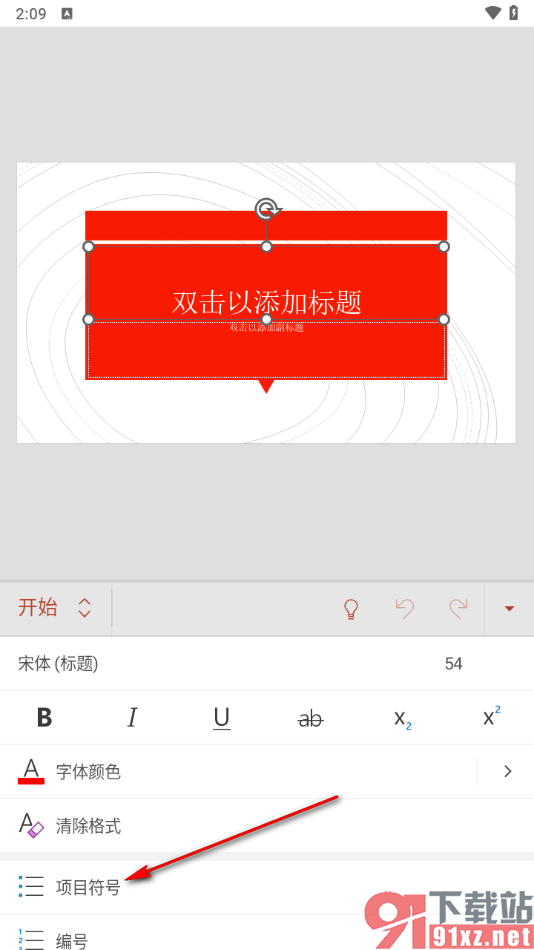
5.点击之后,那么你可以查看到刚刚选中的文字前面即可出现了一个白色的圆点项目符号,如图所示。
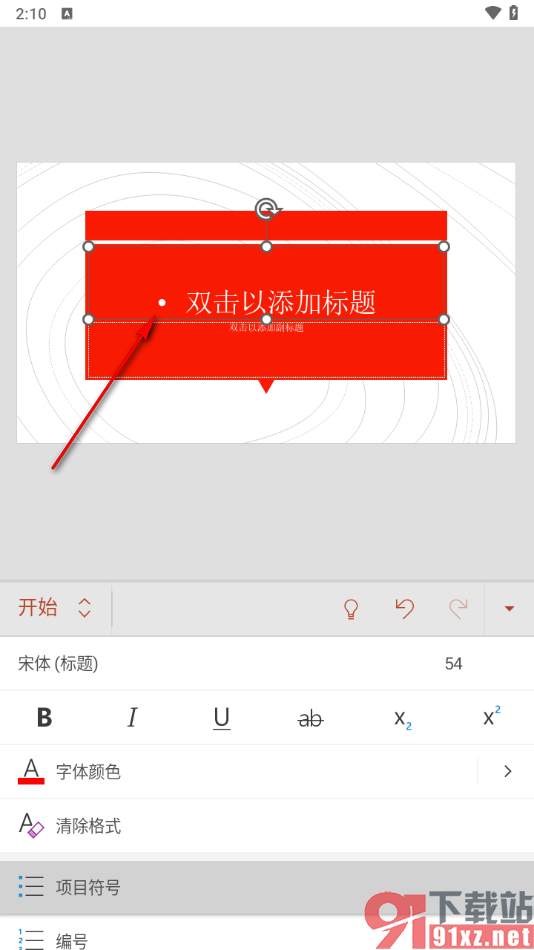
Microsoft PowerPoint这款软件不管是在手机上还是在电脑上都是非常受喜欢的PPT制作软件,我们在制作幻灯片的时候,想要给文字添加项目符号内容,那么就可以通过上述的教程将项目符号功能找到即可添加,只需要几个步骤就可以完成设置,感兴趣的话就来试试吧。
